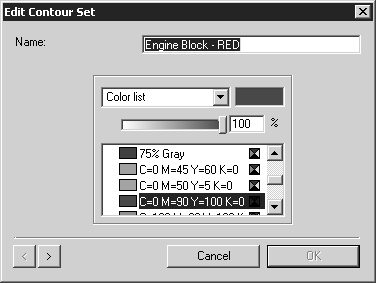So bearbeiten Sie Kontursatznamen und Farben
Verwenden Sie das Dialogfenster Kontursatz bearbeiten, um Namen und Füllfarben für Kontursätze zu bearbeiten.
|
|
Sie können Kontursätze nur im 3D-Modus bearbeiten.
|
Das nachfolgende Beispiel zeigt die Einstellungen für einen Kontursatz mit Namen Engine Block - RED.
Führen Sie die folgenden Schritte aus, um Namen und Füllfarben für Kontursätze zu bearbeiten:
1. Öffnen Sie im 3D-Modus das Fenster Kontursätze. (Siehe So öffnen Sie das Fenster "Kontursätze".)
2. Führen Sie eine der nachfolgenden Aktionen aus, um das Dialogfenster Kontursatz bearbeiten zu öffnen und auf die Einstellungen für einen Kontursatz zuzugreifen:
◦ Doppelklicken Sie auf den Namen eines Kontursatzes in der Liste.
◦ Klicken Sie auf den Namen des Kontursatzes in der Liste, klicken Sie anschließend auf den Pfeil, um das Popup-Menü zu öffnen und dann auf Kontursatz bearbeiten.
3. Ändern Sie im Dialogfenster Kontursatz bearbeiten den Namen und die Füllfarbe für den Kontursatz.
4. (Optional), Wenn Sie mehrere Kontursätze haben, klicken Sie auf einen Pfeil in der unteren linken Ecke des Dialogfensters Kontursatz bearbeiten, um einen Bildlauf durch deren Einstellungen durchzuführen. Bearbeiten Sie den Namen und die Füllfarbe für einen beliebigen Kontursatz.
5. Klicken Sie nach Abschluss der Bearbeitung auf OK, um Ihre Änderungen zu speichern.